u深度pe系统分区表备份教程
2015-10-16 u深度使用教程
很多用户在使用电脑时,有时由于操作不当或由于病毒的侵入,导致硬盘分区表受损,为了避免这些情况的发生,我们可以通过备份分区表来降低数据丢失的风险,那么我们该如何进行备份呢?接下来就给大家分享下使用u深度pe系统中bootice工具备份分区表的具体操作。
1、将制作完成u深度u盘启动盘连接至电脑(具体操作步骤参照“U深度v3.1装机版制作U盘启动盘教程”),重启电脑等待出现开机画面时按下启动快捷键进入启动项窗口,选择【02】运行u深度win8PE装机维护版(新机器),按回车键确认,如下图所示:
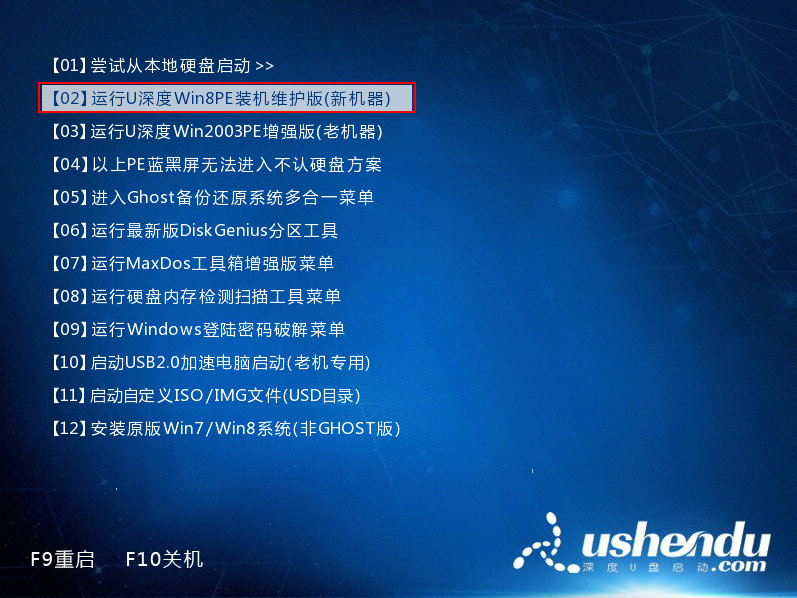
2、在win8pe桌面中,依次点击“开始菜单--磁盘管理--BOOTICE引导管理”,如下图所示:
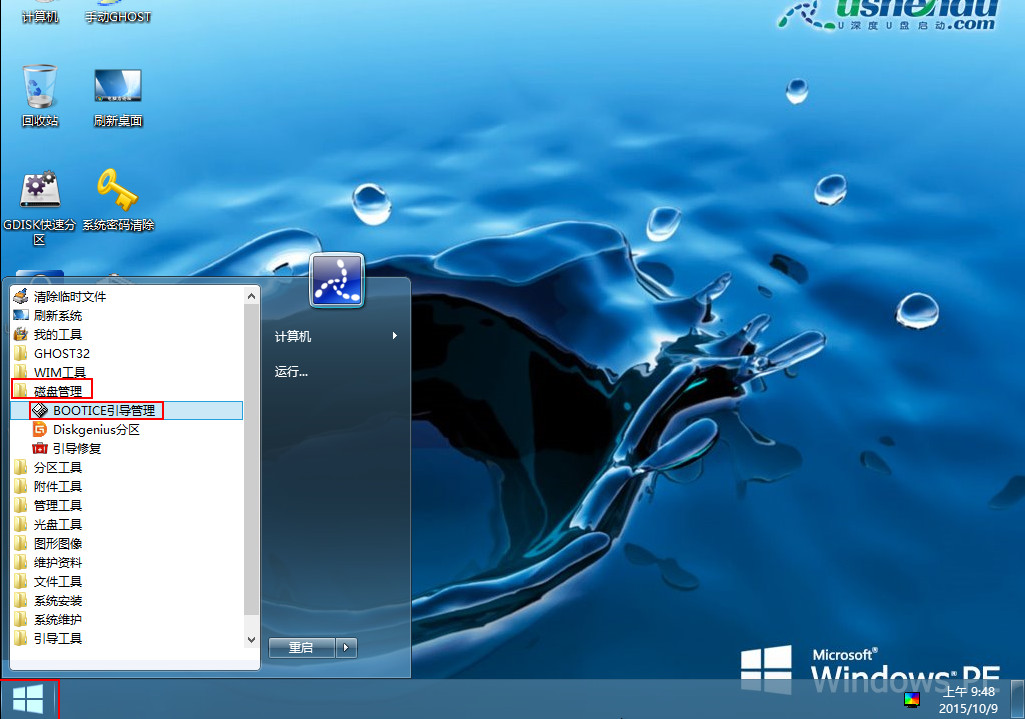
3、在弹出的BOOTICE工具界面,首先在目标磁盘上选择自己需要进行操作的磁盘,如下图所示:
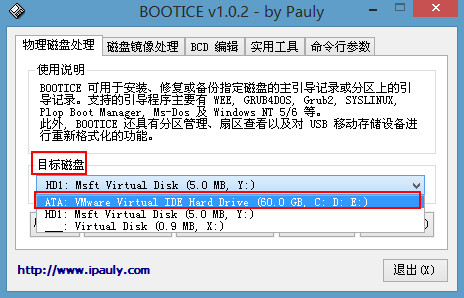
4、选完磁盘后,点击下方的“分区管理G”,如下图所示:
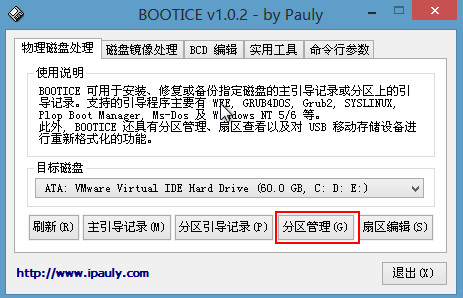
5、此时弹出磁盘的分区情况,点击选择需要进行备份的分区,然后点击下方的“备份分区表”,如下图所示:
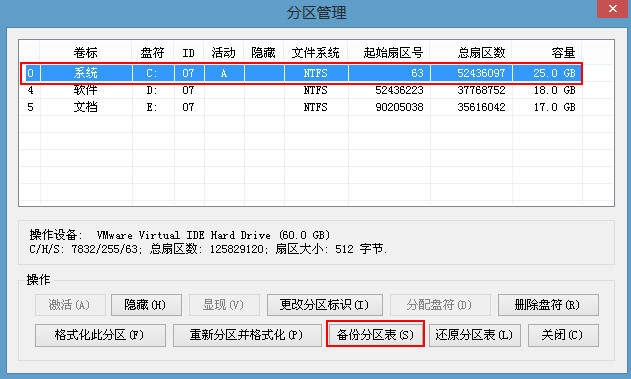
6、在保存窗口中选择存放位置和填写文件名,然后点击“保存”,如下图所示:
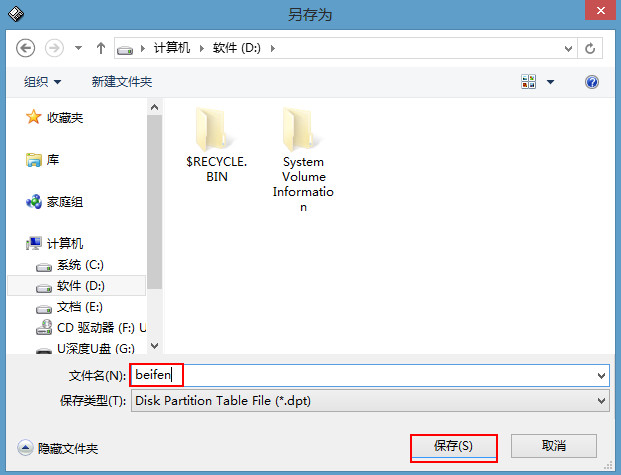
关于u深度pe系统备份分区表的操作就介绍到这了,有担心因病毒、操作不当导致分区表受损后数据丢失的用户,可以参照上面步骤进行尝试。

